自己怎么離線重裝筆記本電腦win10系統(tǒng)?最近有小伙伴私信給小編,詢問(wèn)小編筆記本如何離線重裝系統(tǒng)。其實(shí)離線重裝是一種比較有趣的重裝方式,只要你提前下載一個(gè)離線安裝包就可以實(shí)現(xiàn)離線重裝。如果你對(duì)離線重裝系統(tǒng)也感興趣的話,現(xiàn)在就跟著教程一起操作吧。
第一步
提前在韓博士官網(wǎng)下載韓博士裝機(jī)大師軟件,關(guān)閉所有殺毒軟件后才可以打開(kāi)韓博士,以免殺毒軟件誤認(rèn)為是病毒導(dǎo)致重裝失敗。
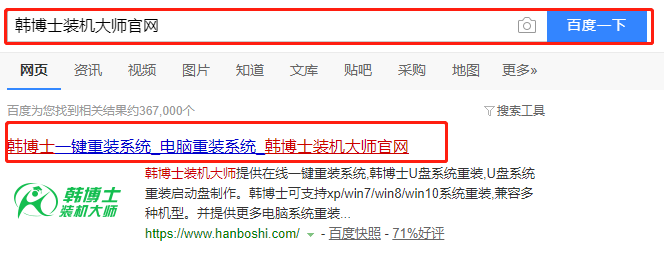
第二步
在打開(kāi)的韓博士界面中點(diǎn)擊“離線版制作”進(jìn)行操作,如圖所示:
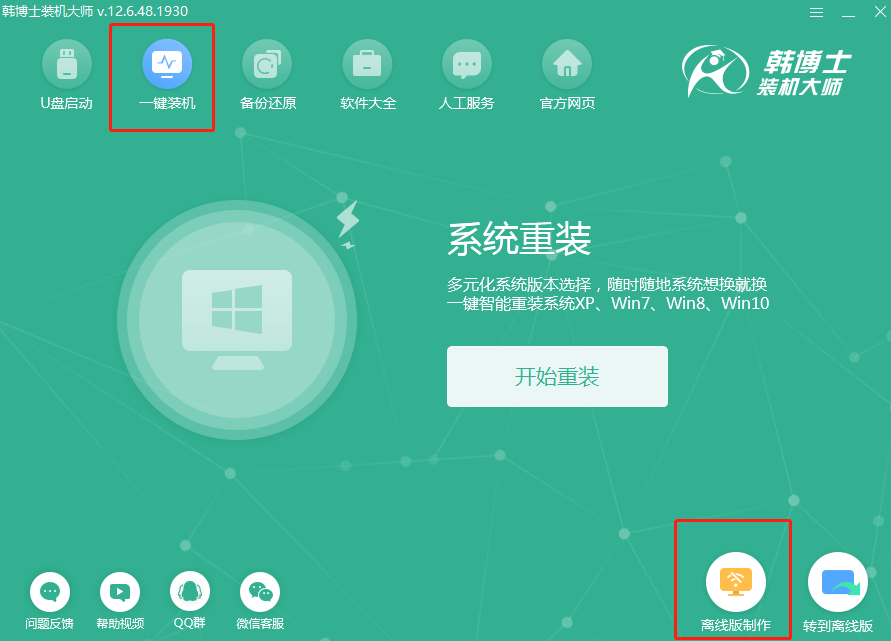
第三步
開(kāi)始選擇想要安裝的win10系統(tǒng)文件后點(diǎn)擊“下一步”操作。
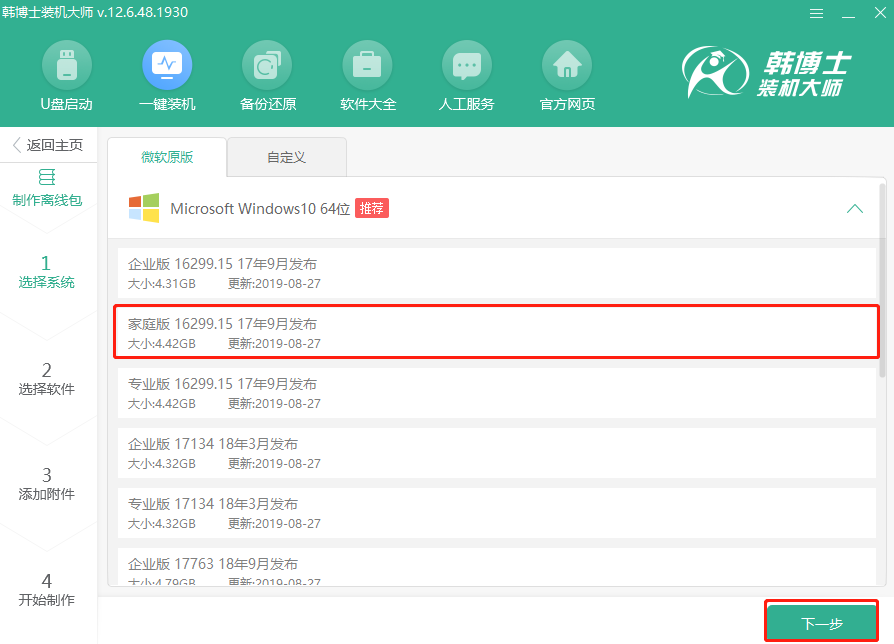
第四步
韓博士推薦裝機(jī)常用軟件,選擇安裝軟件和常用工具后點(diǎn)擊“開(kāi)始制作”離線安裝包。
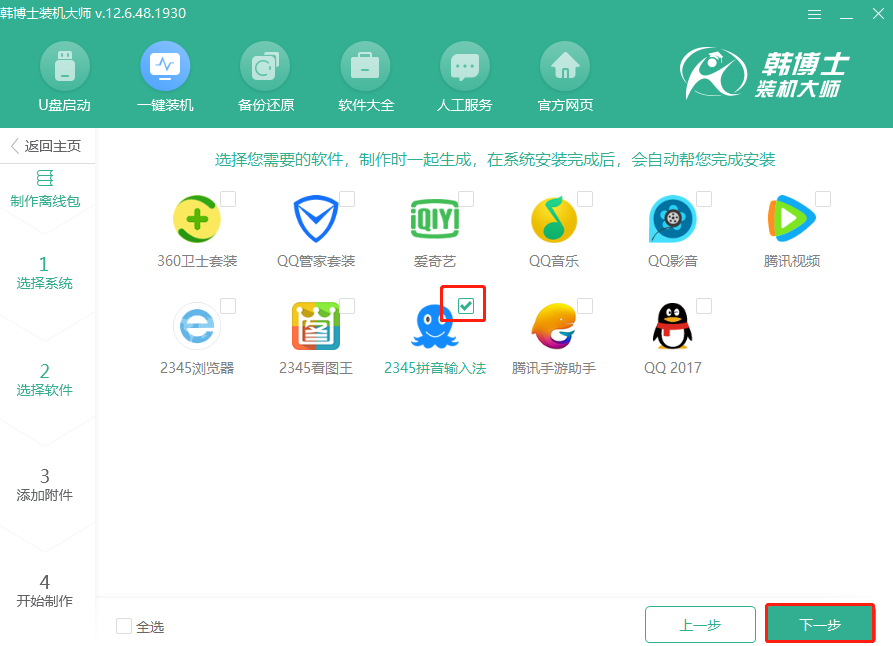
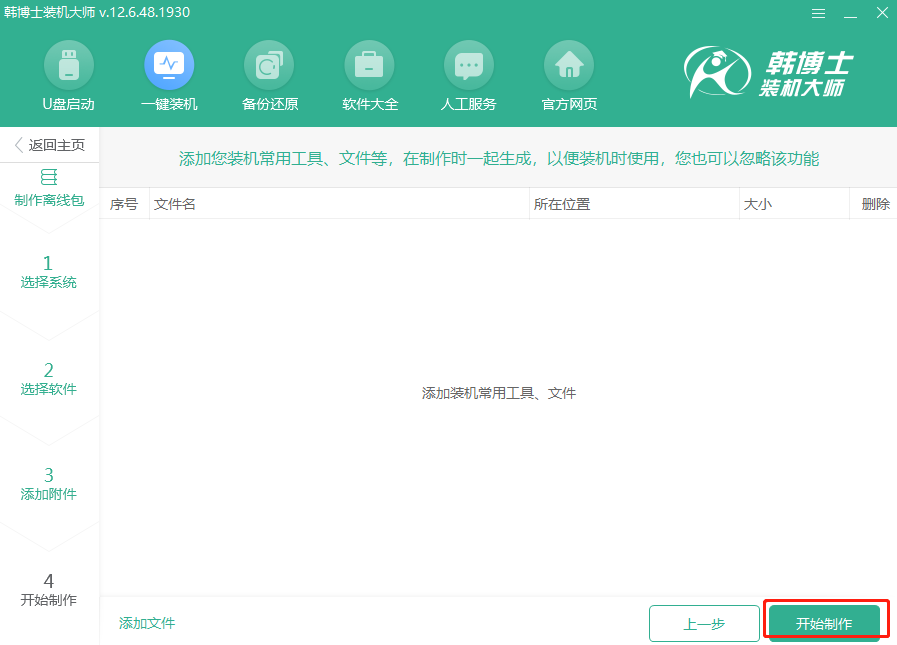
第五步
根據(jù)自己需要選擇win10文件的“保存”位置,韓博士開(kāi)始自動(dòng)下載系統(tǒng)文件,全程無(wú)需手動(dòng)進(jìn)行操作。

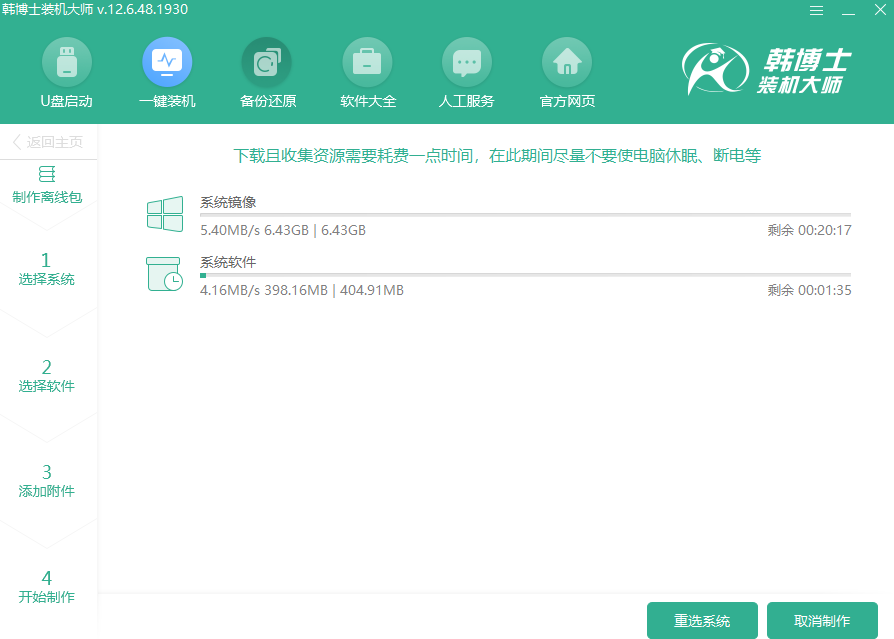
第六步
文件下載完成后,韓博士開(kāi)始自動(dòng)校驗(yàn)文件。離線版安裝包制作成功后點(diǎn)擊“查看文件”找到存放位置。
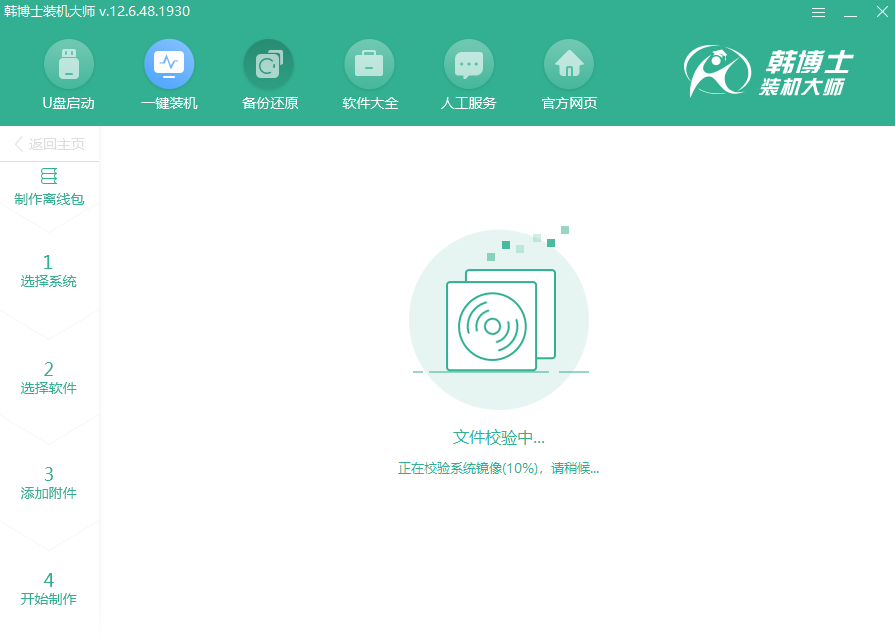
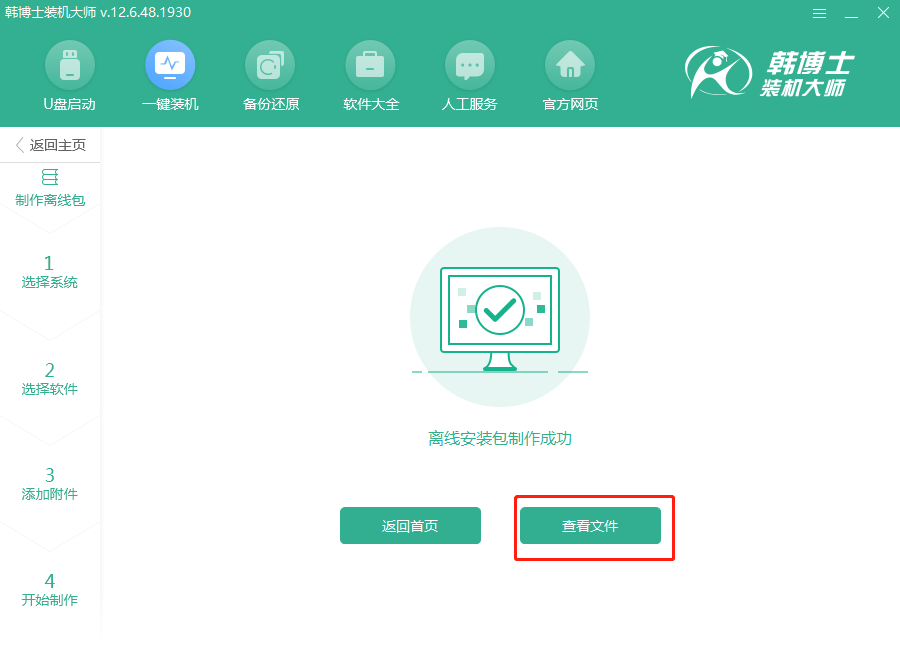
第七步
右鍵選擇鏡像文件并開(kāi)始“裝載”,等裝載成功后雙擊打開(kāi)韓博士應(yīng)用程序。
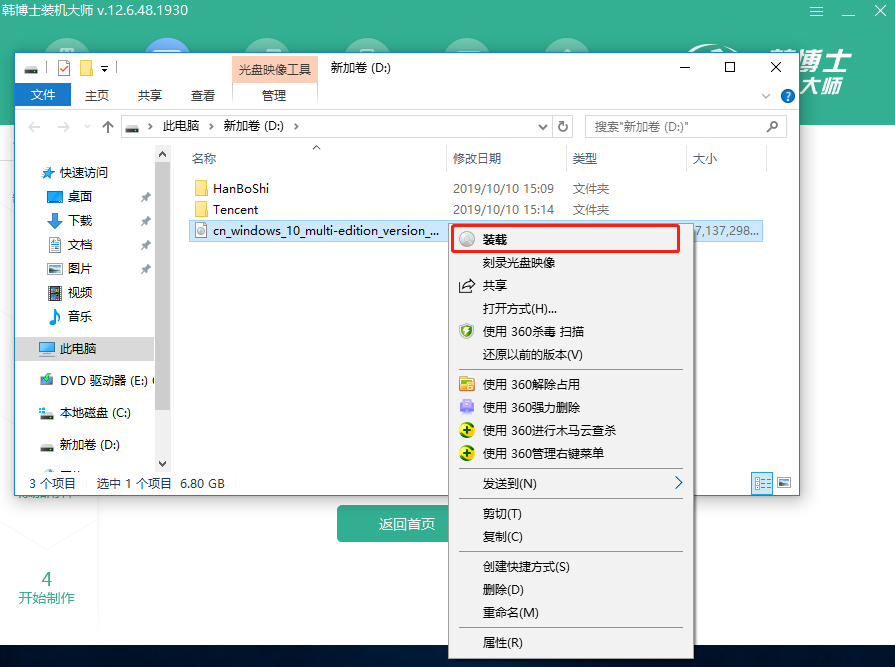
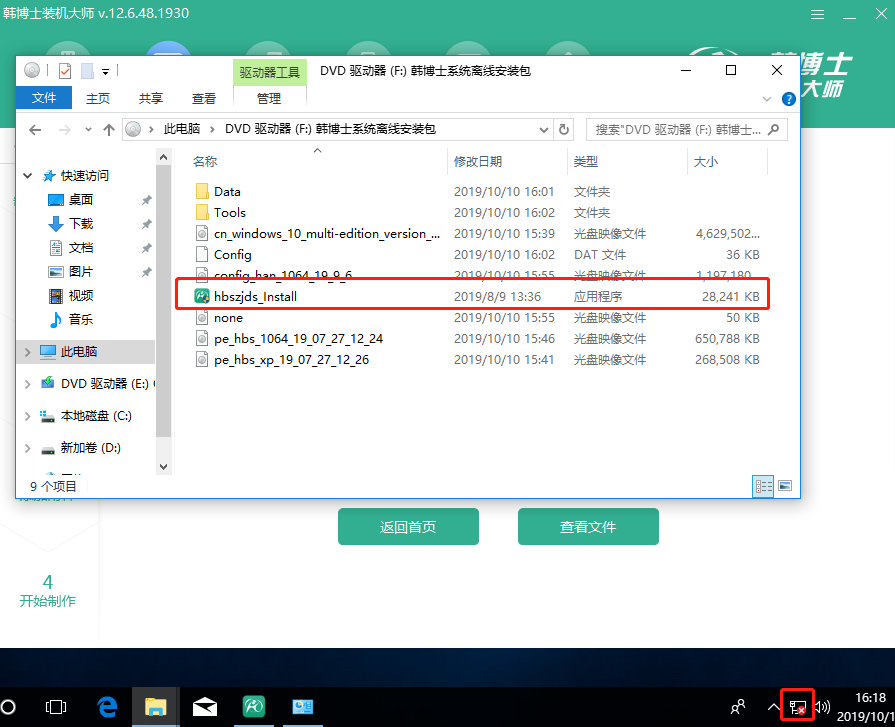
第八步
此時(shí)可以開(kāi)始進(jìn)行離線重裝了。等韓博士檢測(cè)完配置信息后開(kāi)始“下一步”操作,根據(jù)自己需要選擇安裝軟件和重要文件后“開(kāi)始安裝”系統(tǒng)。
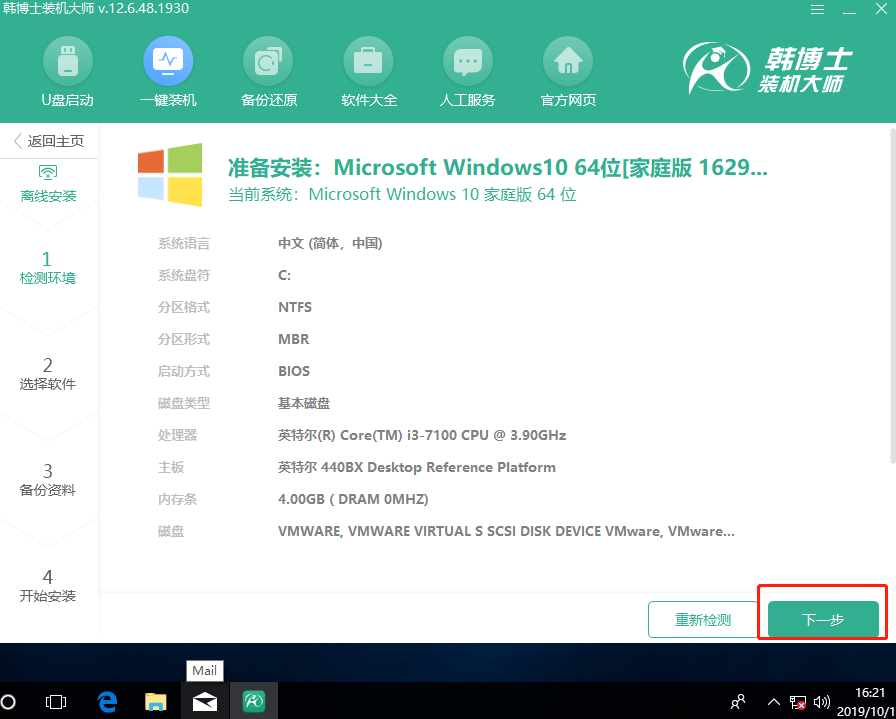


第九步
韓博士開(kāi)始自動(dòng)部署安裝環(huán)境,部署完成后“立即重啟”電腦。
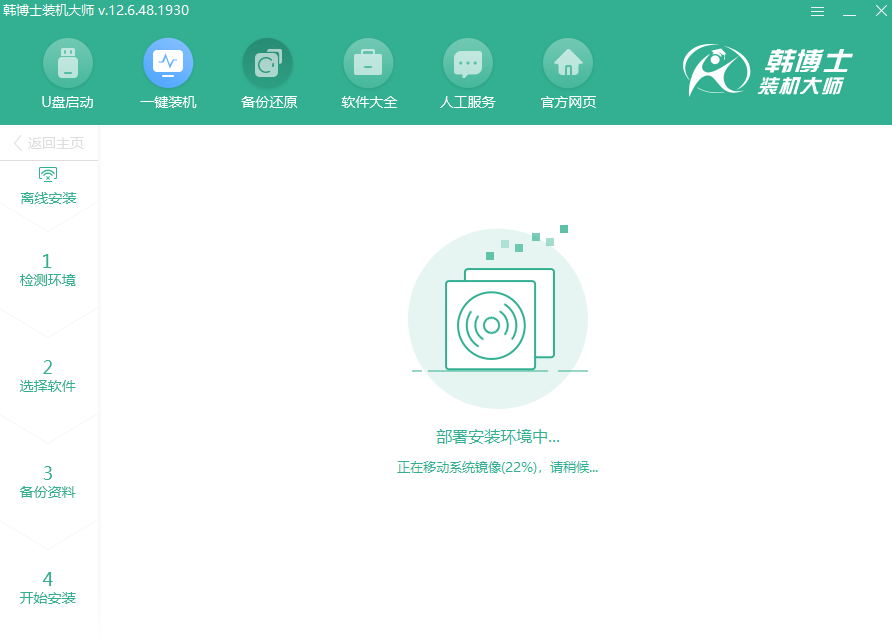
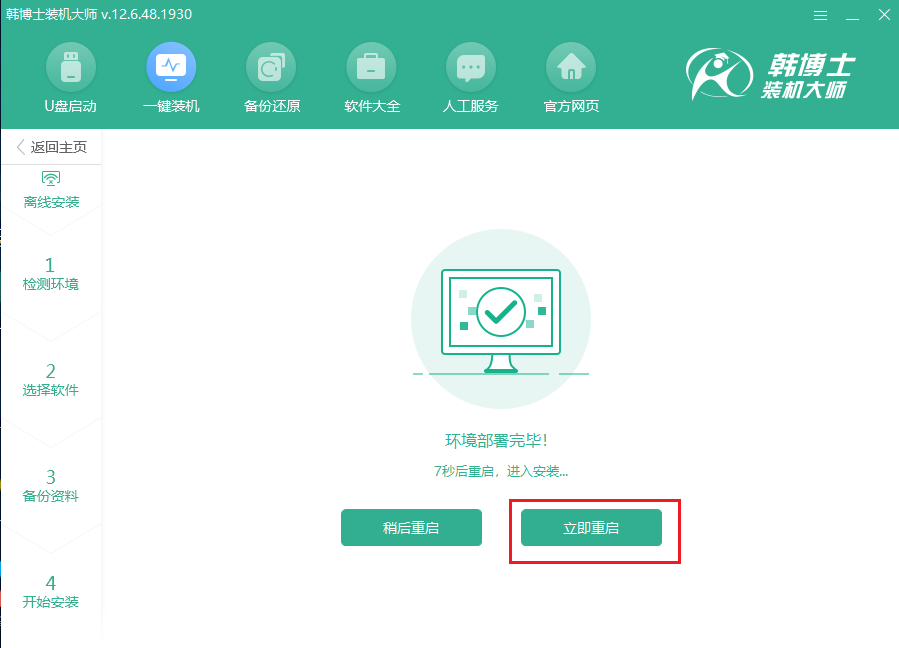
第十步
在windows啟動(dòng)管理器界面中選擇韓博士PE系統(tǒng)回車進(jìn)入,如圖所示:
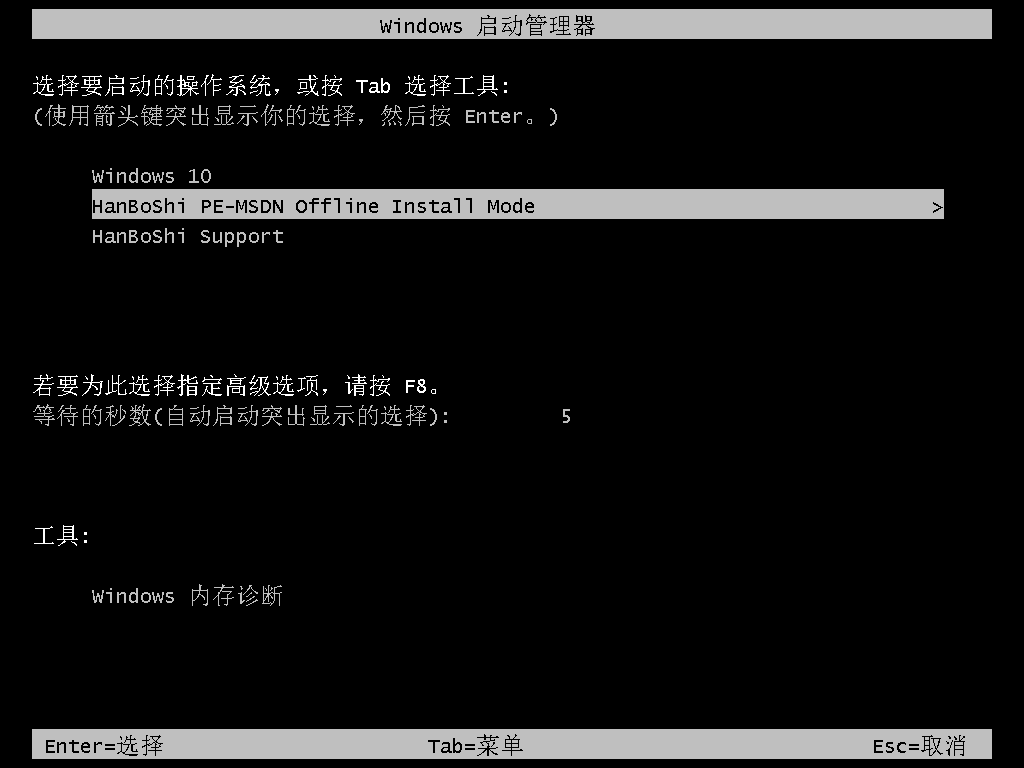
第十一步
韓博士開(kāi)始自動(dòng)重裝win10系統(tǒng),等安裝完成后開(kāi)始重啟電腦,最后進(jìn)入win10桌面。
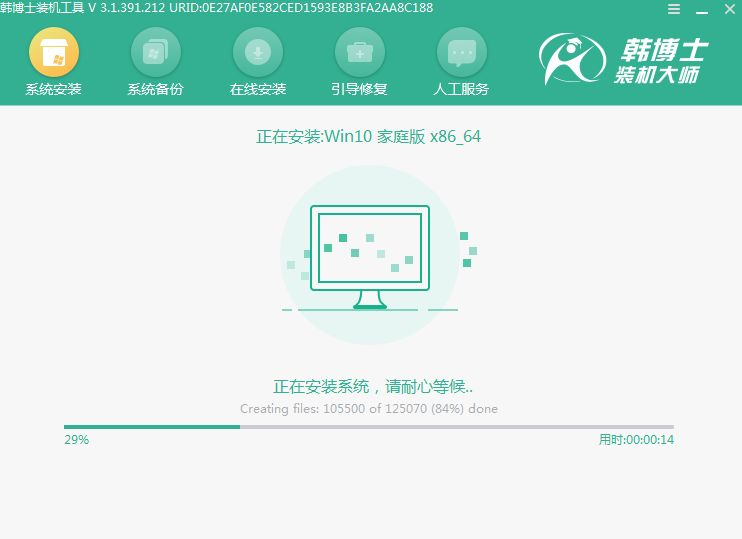
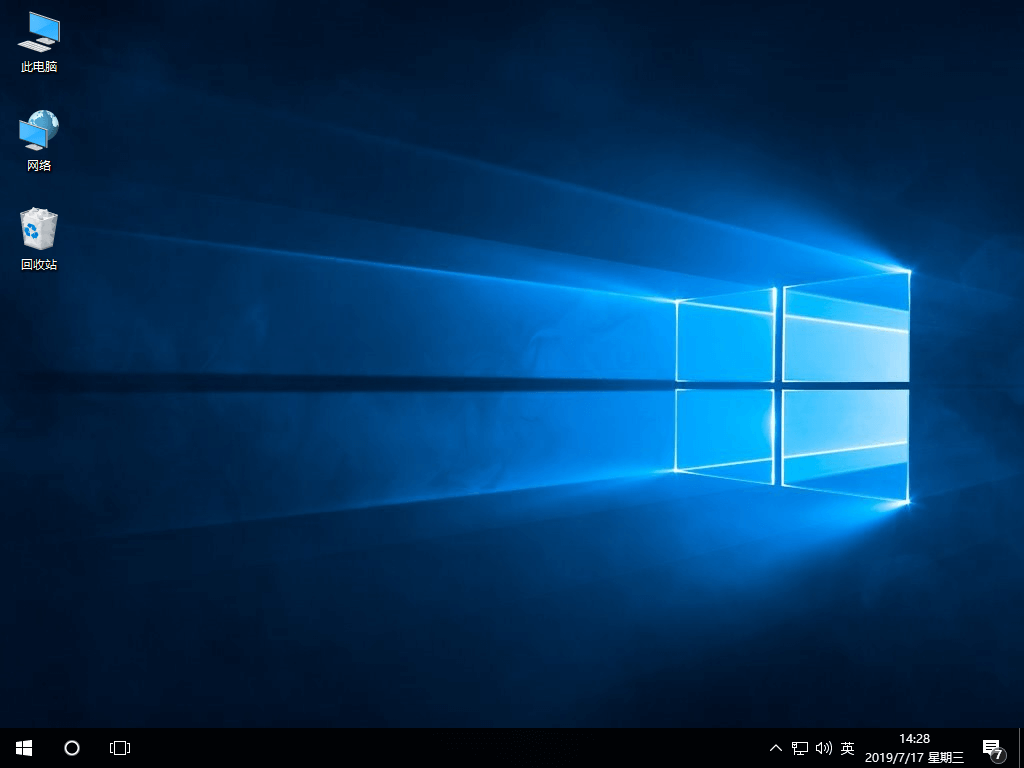
以上就是本次小編為大家?guī)?lái)的自己怎么離線重裝筆記本電腦win10系統(tǒng)的詳細(xì)教程,如果覺(jué)得有用的話可以將此篇教程收藏好,以備不時(shí)之需。

